일부러 구입하지는 않더라도 굽네치킨 기프티콘이 갑자기 생일 선물로 들어올 때가 있습니다. 자주 사용하는 브랜드라면 상관없지만, 그렇지 않은 경우라면 당황하기 마련입니다. 이번 글에서는 굽네치킨 기프티콘을 이용하여 어플에 등록하고, 사용 및 주문하는 방법에 대해 말씀드리겠습니다.
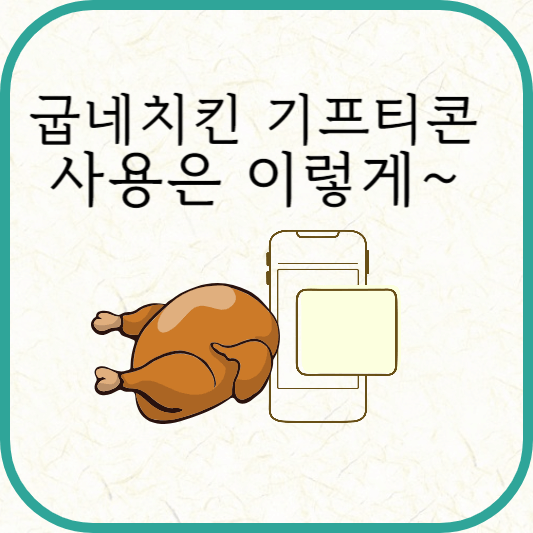
굽네치킨 기프티콘 등록방법
굽네치킨 기프티콘을 사용하려면 일단 굽네치킨 어플에 등록을 해야 합니다.
어플을 설치한 후, 회원가입을 해도 되지만 비회원으로 주문이 가능합니다. 단, 굽네치킨 기프티콘은 기프티콘에 적힌 메뉴로만 주문이 가능하고 다른 브랜드처럼 메뉴 변경은 불가능하다는 점 알아두시기 바랍니다.
 |
 |
 |
굽네치킨 기프티콘을 등록하기 위해서는 메인 화면 중간쯤 동그라미 형태의 [E-쿠폰]을 누릅니다. 다음화면에서 기프티콘에 적힌 번호 12자리를 입력 후, [돋보기]를 누릅니다. 그럼 등록한 쿠폰이 표시되고, 아래 [사용하기]를 누릅니다.
굽네치킨 기프티콘 사용방법
위와 같이 기프티콘을 등록했다면 이제 쿠폰을 이용해서 주문을 해야겠죠.
 |
 |
위에서 등록한 기프티콘 메뉴가 자동으로 장바구니에 담겼으면 아래 [주문하기]를 누릅니다. 다음 화면에서 로그인을 하든지, 비회원으로 주문하기 위해서 아래 [약관동의] 체크박스에 체크합니다.
 |
 |
가까운 주소의 매장을 선택한 후, 이름 연락처 기입합니다. [인증번호 발송]을 누르면 휴대폰 번호로 전송되는 인증번호를 기입 후 [인증하기]를 눌러 인증합니다. 다음 화면에서 해당하는 [배송비를 결제]하면 주문이 완료됩니다.
오늘같이 비 오는 날 선물 받은 기프티콘으로 닭다리 하나 뜯으면 기분이 무척 좋을 것 같습니다. 굽네치킨 기프티콘은 메뉴 변경이 안 되는 아쉬운 점이 있긴 하지만 사용하기에 불편해 보이지는 않습니다. 이번 글에서는 선물받은 기프티콘을 사용하여 굽네치킨 어플에 등록, 사용하는 방법까지 알아봤습니다. 선물해 준 사람 마음을 생각하며 즐겁게 드셔보시기 바랍니다.
'생활 꿀팁' 카테고리의 다른 글
| 카카오톡 오픈채팅방 방장이 된다면 이것 정도는~ (0) | 2024.05.08 |
|---|---|
| 프리랜서·주부 대출 추천, 우리홈마스터론 (0) | 2024.05.07 |
| 5월 연말정산 지방소득세 신고 방법 (0) | 2024.05.03 |
| 퇴사자 5월 연말정산 신고 방법 (0) | 2024.05.03 |
| 카카오톡 예약메시지 전송 및 취소 방법 (0) | 2024.05.01 |





댓글